Ez스퀘어 회원가입 및 비대면 계좌개설 안내

안녕하세요 선물하는 지윤♥
이지스퀘어 한지윤 팀장 입니다.
오늘 포스팅에서는
해외선물 시작하기, 해외선물 기초
비대면 계좌개설 방법과 입출금 방법까지
pc버전과 모바일 버전 모두 알아보겠습니다.
해외선물을 시작하시려면
국내 주식 증권사와 마찬가지로
계좌개설을 하셔야 하는데요
이지스퀘어에서는 비대면 계좌개설이 가능하여
하단 링크 첨부하도록 하겠습니다.
해외선물 비대면 계좌개설
(PC 버전)
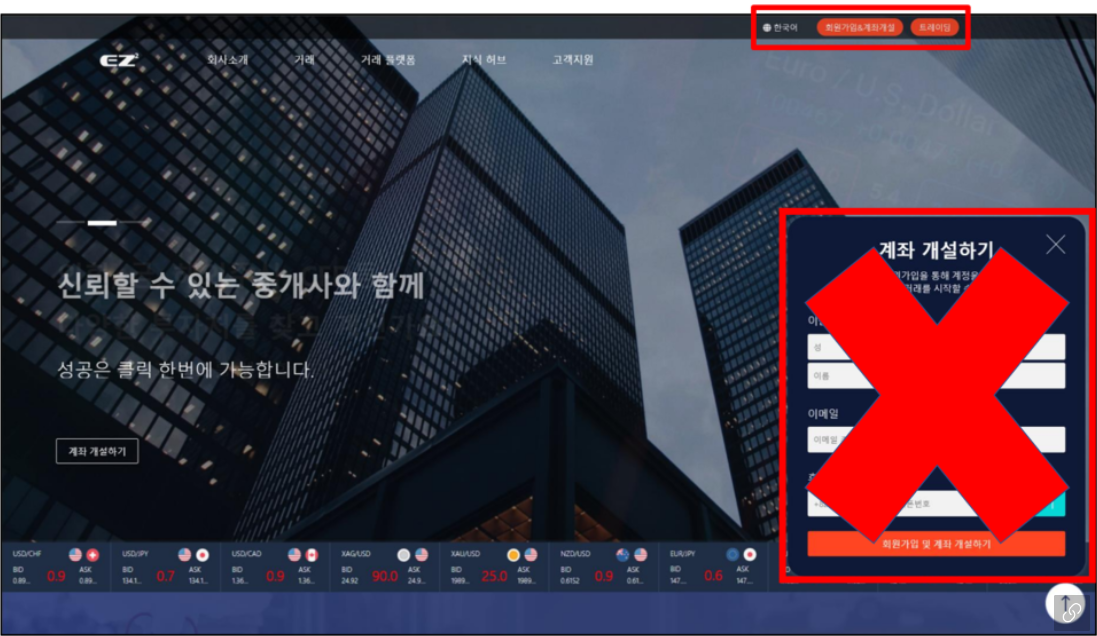
https://ezsqt.com/?promocode=7517
https://ezsqt.com/?promocode=7517
위 링크를 클릭하시면
이지스퀘어 회원가입 창으로 바로 연결됩니다.
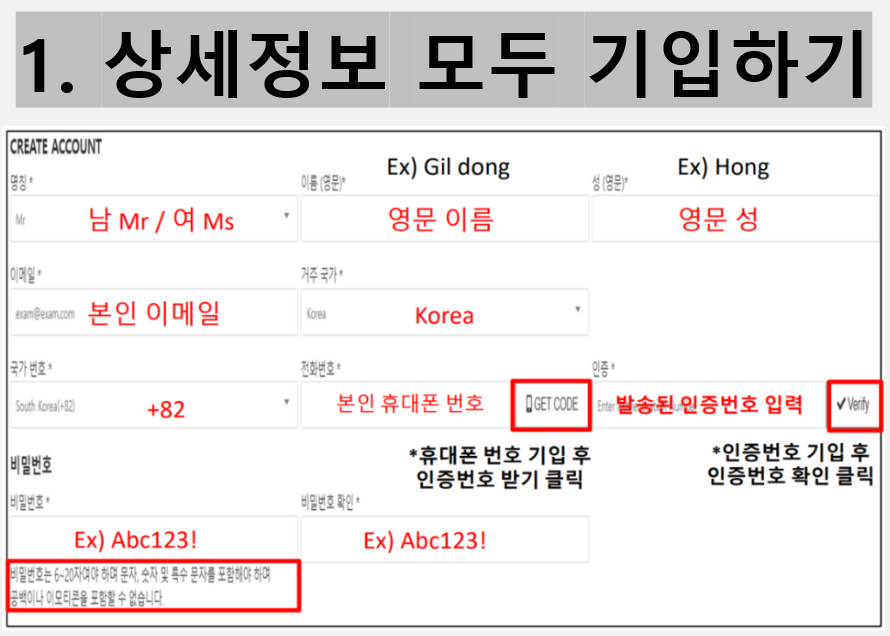
*별표 표시된 상세정보란을
모두 기입해주세요.
성함은 영문으로 적으셔야 하며
신용카드 또는 여권상 영문 이름을 참고하시면 편하겠죠?
비밀번호는 최소 6자리 이상으로
문자, 숫자, 특수문자를 포함하셔야 합니다.
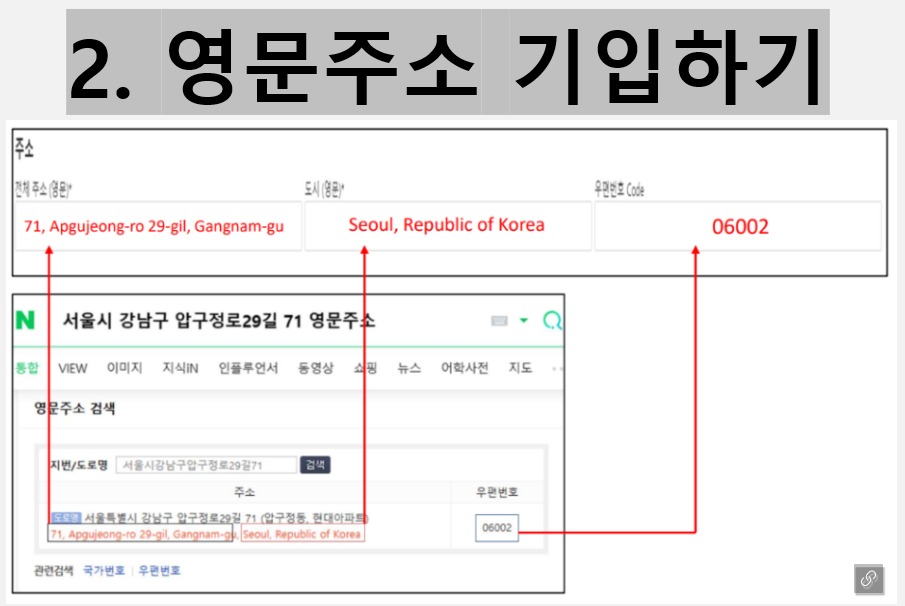
주소도 마찬가지로 영문으로 기입해야 합니다.
네이버에 '영문주소' 라고 검색하시고
복사+붙여넣기 하시면
간편하게 작성 가능합니다.
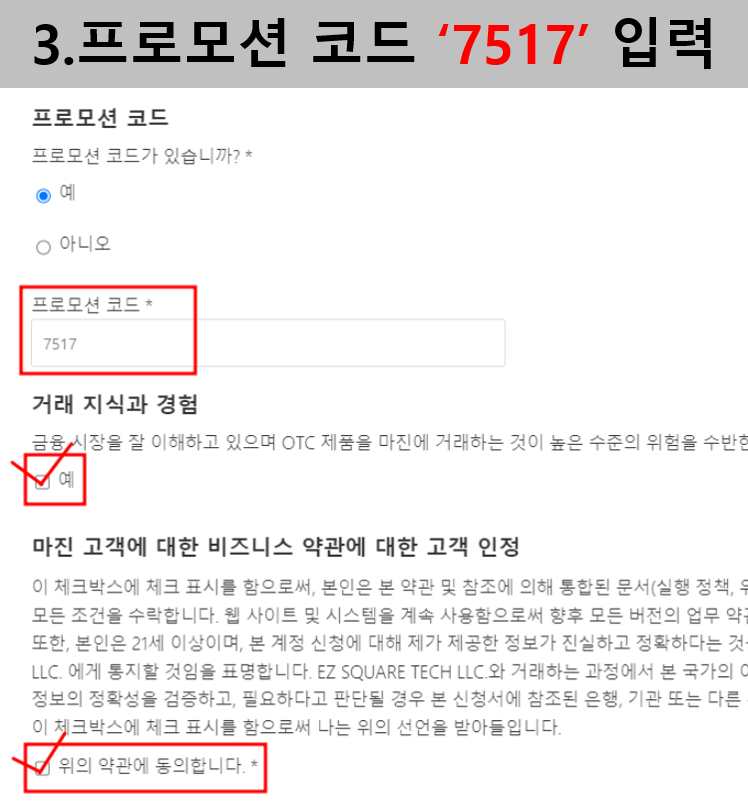
각 항목을 모두 기재 하셨다면
프로모션 코드 작성하는 부분이 있을텐데요.
프로모션 코드를 작성해주셔야
혜택을 받으실 수 있습니다.
프로모션 코드에 '7517' 작성
프로모션 코드에 '7517' 작성
위 사진과 같이 체크 해주시고
완료 버튼 누르면 끝 !!

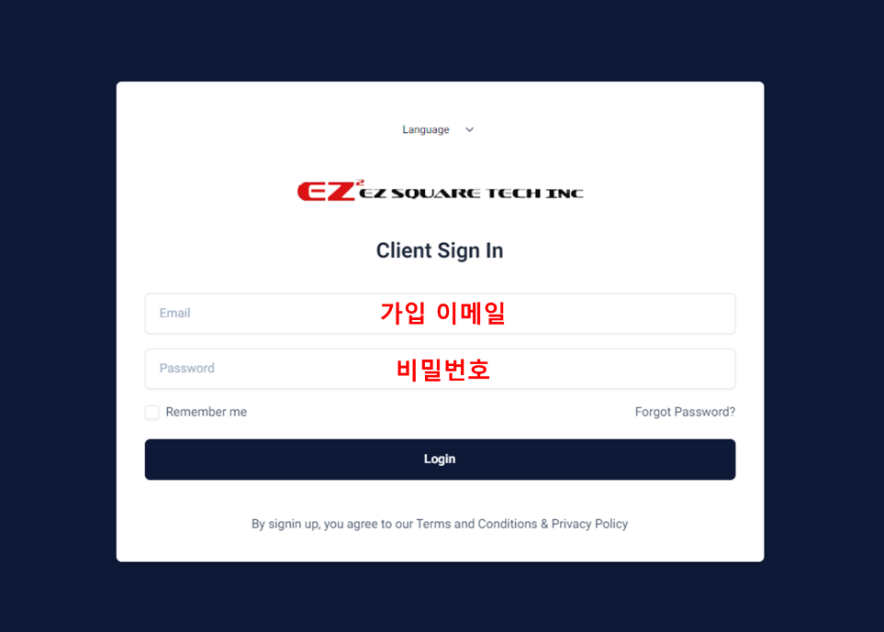
모두 완료하셨다면
다시 홈페이지로 돌아와
오른쪽 상단 트레이딩 버튼 클릭후
로그인을 해주세요.
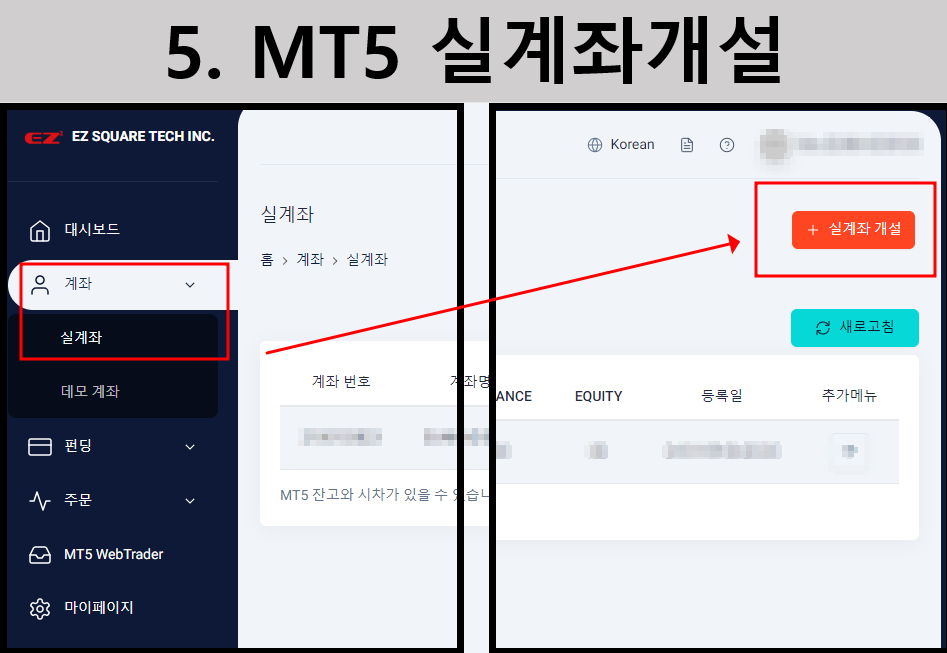
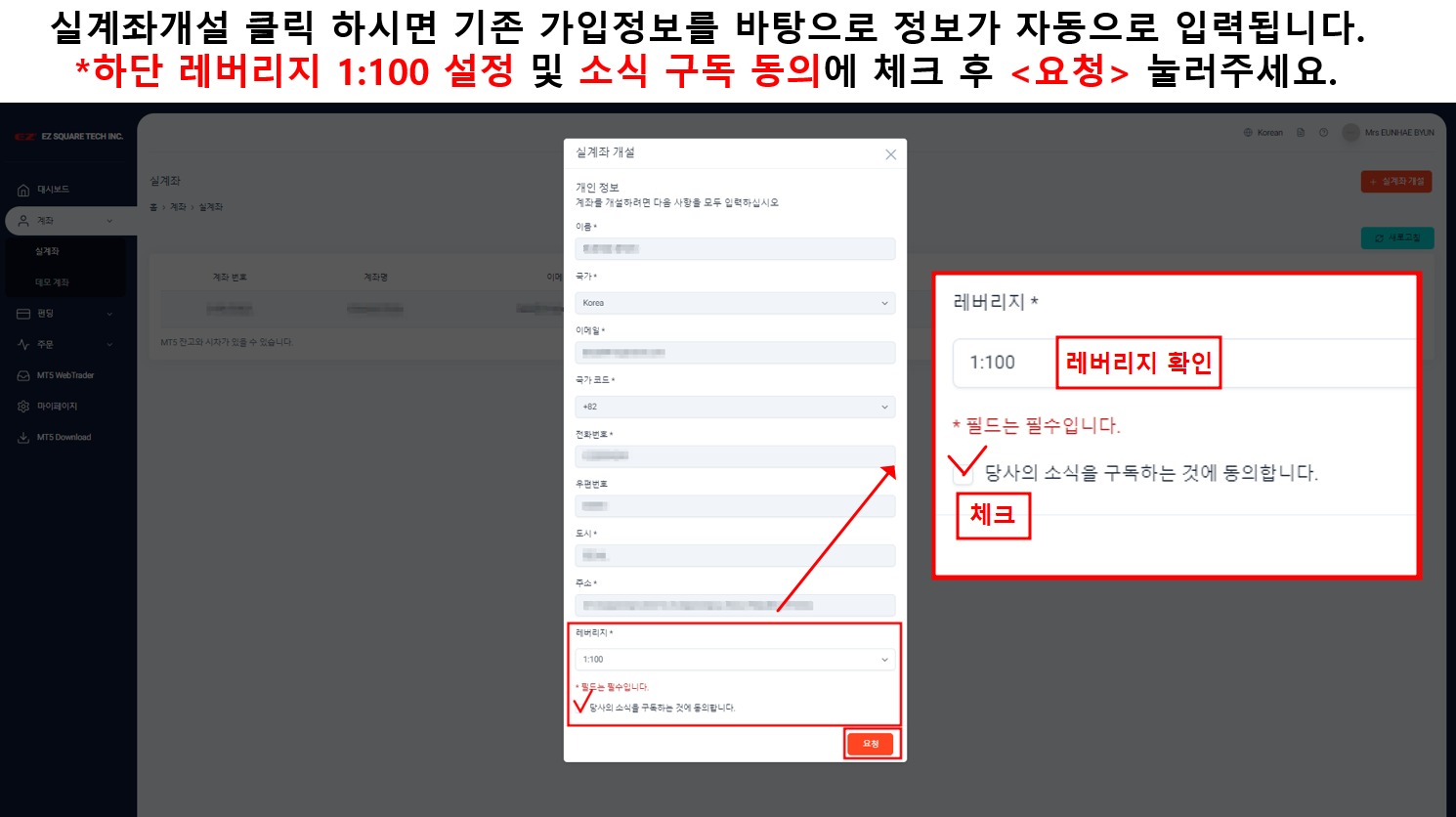
왼쪽 사이드 메뉴바에서
'계좌' → '실계좌' → '실계좌개설'
그리고 하단에 레버리지 설정, 구독동의 체크 해주시면 됩니다.

계좌개설을 완료하셨다면
숫자 2로 시작하는 계좌번호를 확인 할 수 있습니다.
생성된 계좌는 MT5 사용시 ID와 동일하게
사용되오니 따로 메모를 해두시는게 좋습니다!
*주의사항*
실계좌 비밀번호는 별도의 설정 절차를 거치지 않았기에 비밀번호가 '임시설정'된 상태입니다.
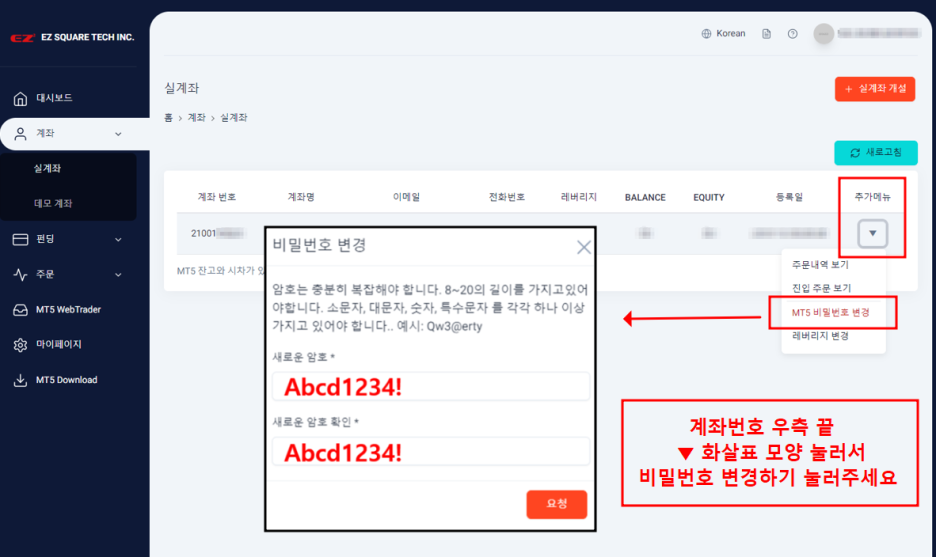
계좌번호가 적혀있는 곳의 우측 끝을 보시면 ▼추가메뉴에서 'MT5 비밀번호 변경'을 누르시고, 기억하기 쉬운 비밀번호로 변경하신 후 사용하시면 됩니다.
★주의하실 점★
비밀번호 적어주실때 대문자, 소문자, 숫자, 특수문자를 모두 조합해주셔야 합니다.
예) Abcd1234!

HTS 프로그램까지 다운로드 끝!
해외선물 비대면 계좌개설
(모바일 버전)


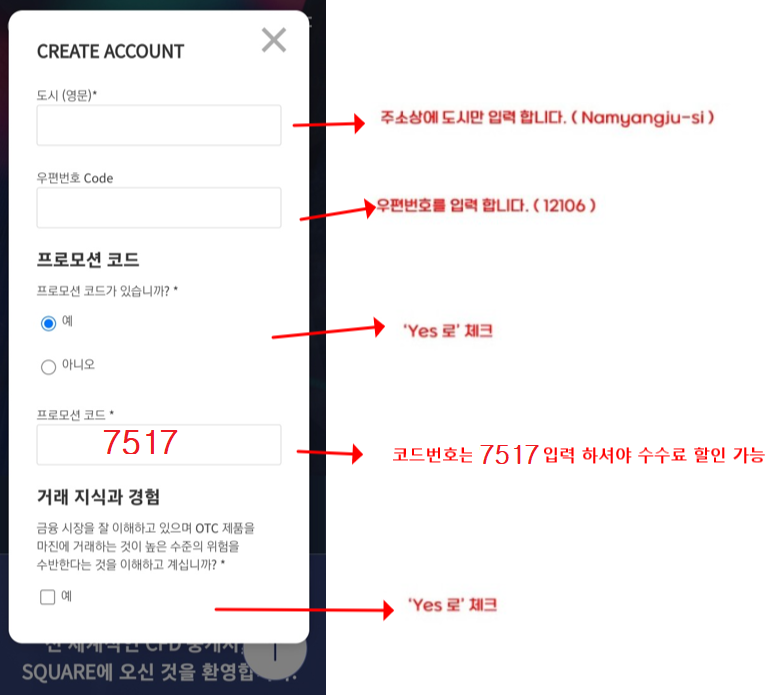
PC버전과 동일하게 '회원가입&계좌개설' 클릭 후
가입 양식에 맞게 기재해주세요!
성함과 주소는 영문으로 기입하셔야 하며
영문변환이 어려우신 분들은
네이버에 영문변환 검색!
※주의※
프로모션 코드를 작성해주셔야
혜택을 받으실 수 있습니다.
프로모션 코드에 '7517' 작성
프로모션 코드에 '7517' 작성
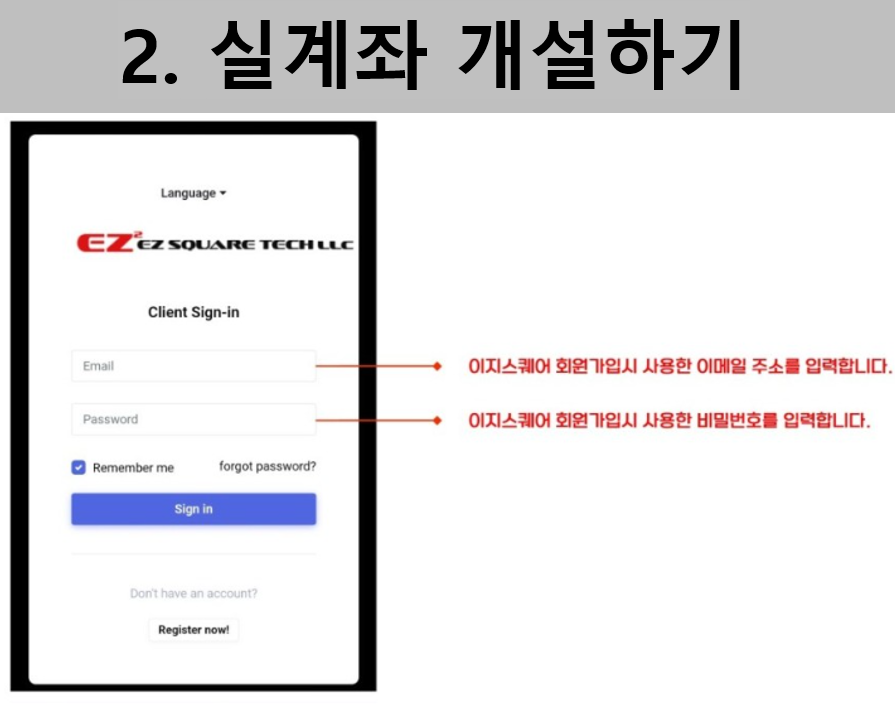
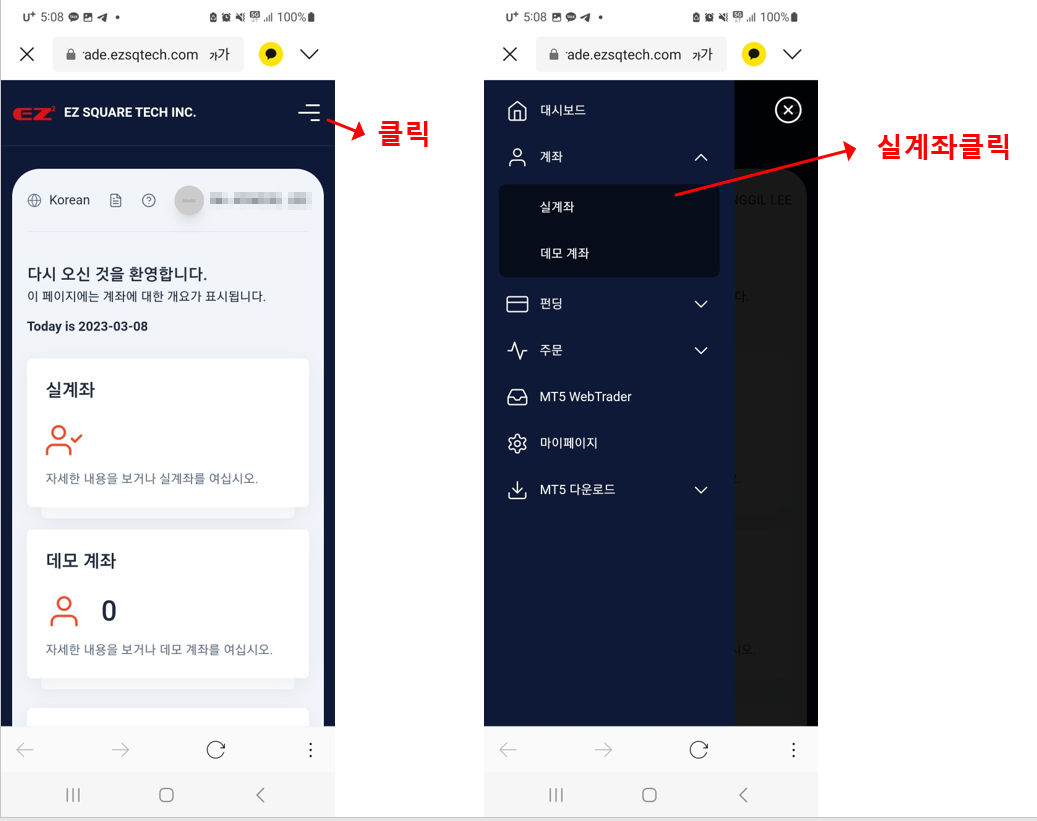
회원가입하신 이메일로 로그인 후
오른쪽 상단 三 메뉴 버튼 클릭,
계좌 → 실계좌 클릭 해주세요.
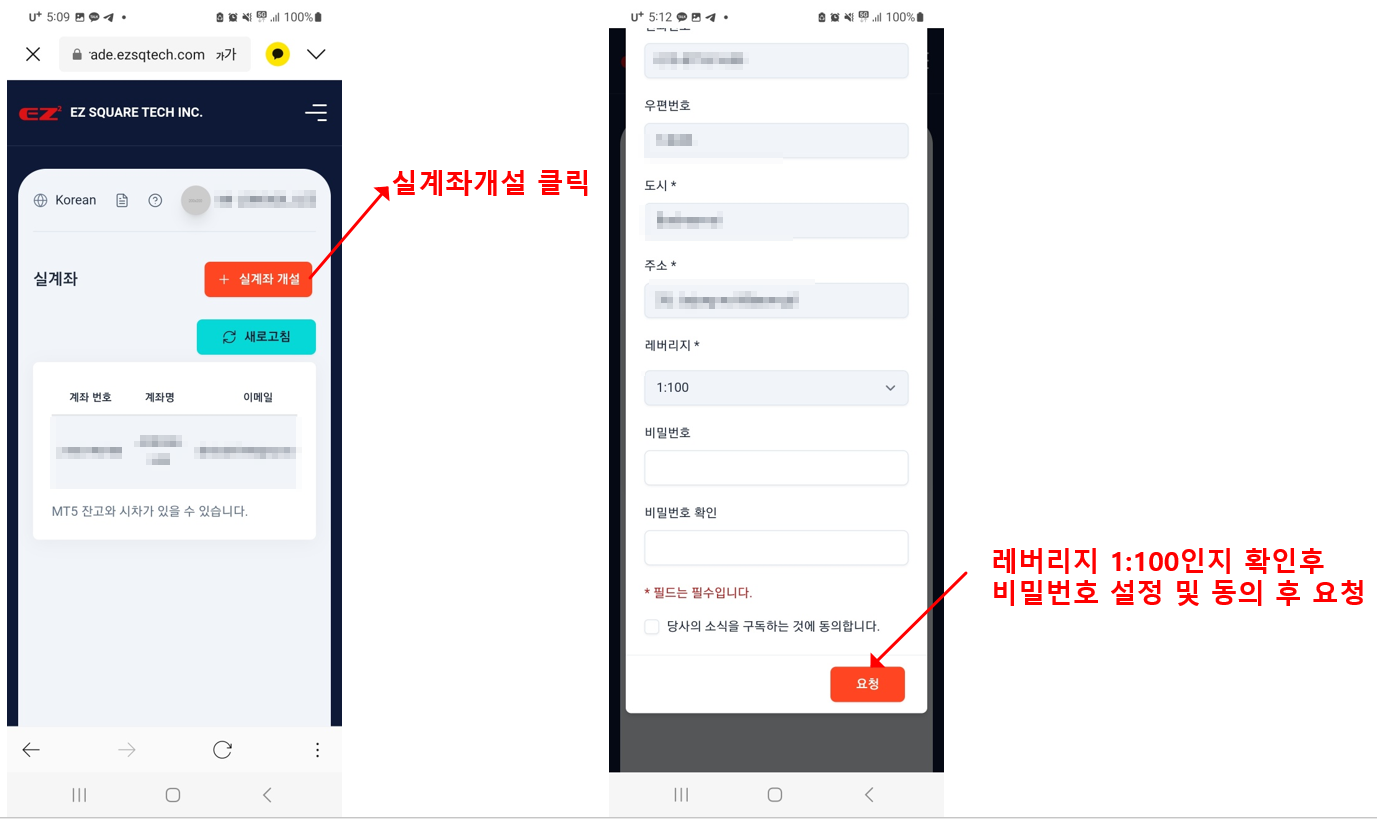
PC버전과 마찬가지로
실계좌 개설 클릭 하시면
저장된 회원정보는 자동으로 입력되며
레버리지 1:100인지만 제대로 확인 후
맨 하단 □ 구독동의 체크!
요청하기까지 눌러주시면
MT5 비대면 계좌개설이 마무리됩니다.
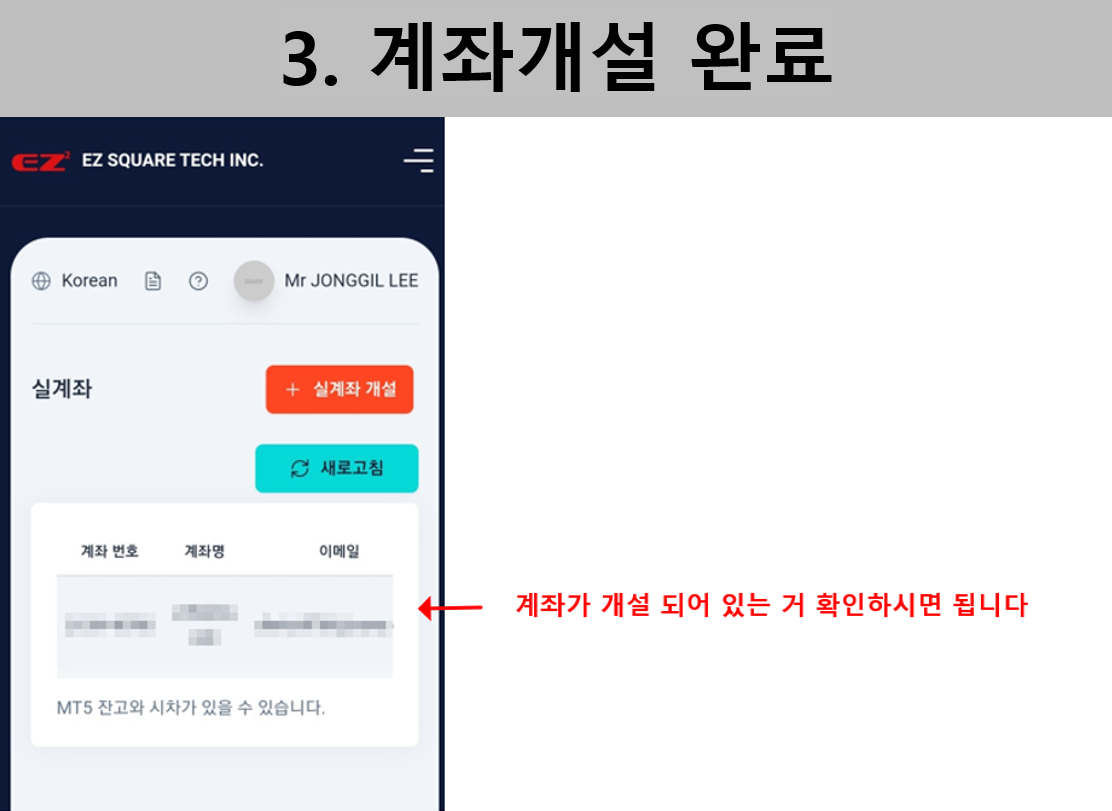
모든 과정이 마무리되었다면
계좌가 개설되었는지 한번 더 확인해주세요~!
회원가입을 마치셨다면
입출금 방법을 아셔야겠죠?
사진을 클릭하면 Transfer Union 홈페이지로 접속됩니다.
https://client.tulnz.com/signup.asp
https://client.tulnz.com/signup.asp
Transfer Union 홈페이지로 접속 후
메인 화면 우측 상단 "LANGUAGE" 메뉴에서
언어 설정을 "KOREAN" (한국어) 변경합니다.

우측 상단 'SIGN UP' 또는 '가입하기' 클릭 후
성함은 영문으로 기재해주셔야 하며
비밀번호는 영문+숫자+특수문자 포함
핸드폰번호 입력후 인증문자 받기
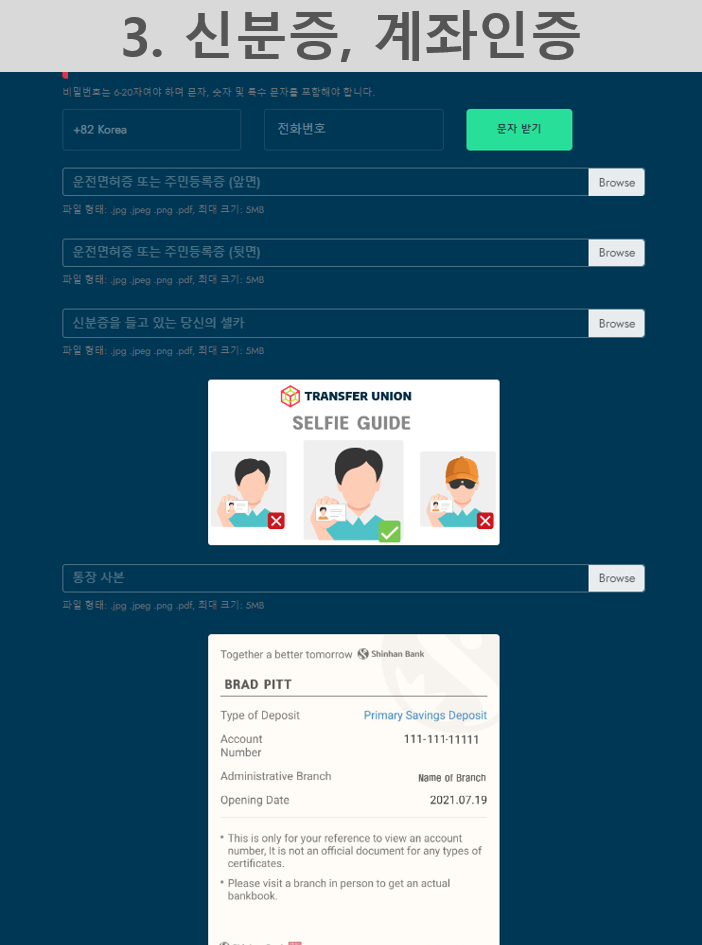
증권사 계좌등록과 마찬가지로
신분증과 통장사본 인증을 통해
입출금 계좌를 등록합니다.
※ 주의사항 ※
주민번호 뒷자리는 가리셔도 무방합니다.
셀프사진 촬영 시 마스크, 모자, 선글라스는 빼주세요.
본인 명의의 통장등록만 가능합니다.
모바일 통장 사본 등록도 가능합니다.
(은행 어플에서 저장 가능)

가입 승인이 모두 완료되었다면
상단 메뉴중 가맹점 등록을 눌러줍니다.
(또는 판매자 추가 라고 뜹니다.)
앞서 EZ스퀘어 비대면 계좌개설 때 개설하셨던
2로 시작하는 계좌번호와 비밀번호를 등록해주세요.
인증 처리가 완료되면 끝!
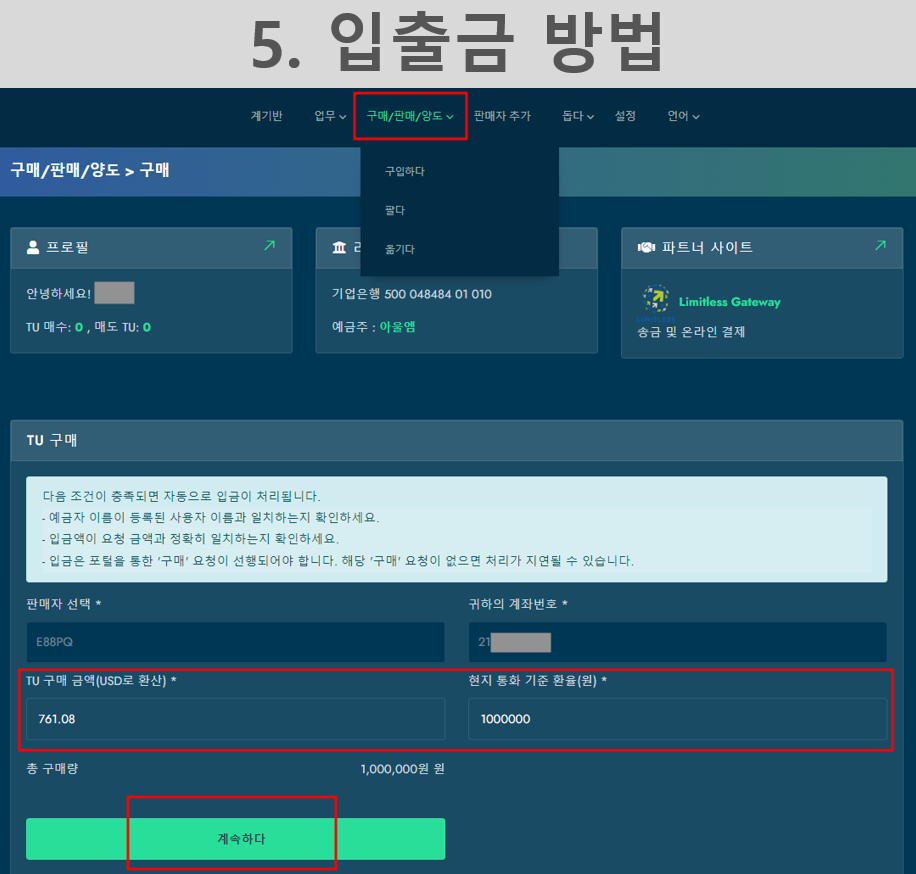
상단 메뉴에서 <구매/판매/이체> 메뉴를 통해
자유로운 입출금이 가능합니다.
구매 = 입금
판매 = 출금
현지 통화 금액에 입출금하실 원화를 입력하시면
현재 환율이 적용된 달러로 자동 계산됩니다.
(단위는 USD이며 환율은 당일 기준 적용됩니다.)
입금 시
입금 하실 금액을 입력 후
하단 초록색 버튼 클릭 하시고
기재되어있는 리셀러 계좌로 입금하시면
기존에 등록한 회원님 계좌로
환율 적용된 달러를 입금 받으실 수 있습니다.
출금 시
입금때와 동일하게 금액을 입력해주시고
신청 완료후 즉시 출금 가능합니다.
출금신청한 금액은 원화로 입금됩니다.
※주의사항
● 입금 24시간 가능
● 출금 평일기준 10시~22시
● MT5내 청산하지 않은 보유 포지션있으면 출금 불가
이상으로 해외선물 회원가입 및 계좌개설 방법과
입출금 방법에 대해 알아보았습니다.
따라하시다가 힘드시면 언제든 편하게 문의주세요
'회원가입 및 계좌개설' 카테고리의 다른 글
| 해외선물 하는법 비대면 계좌개설, 입출금 방법 까지 알아보기 (0) | 2024.04.29 |
|---|





